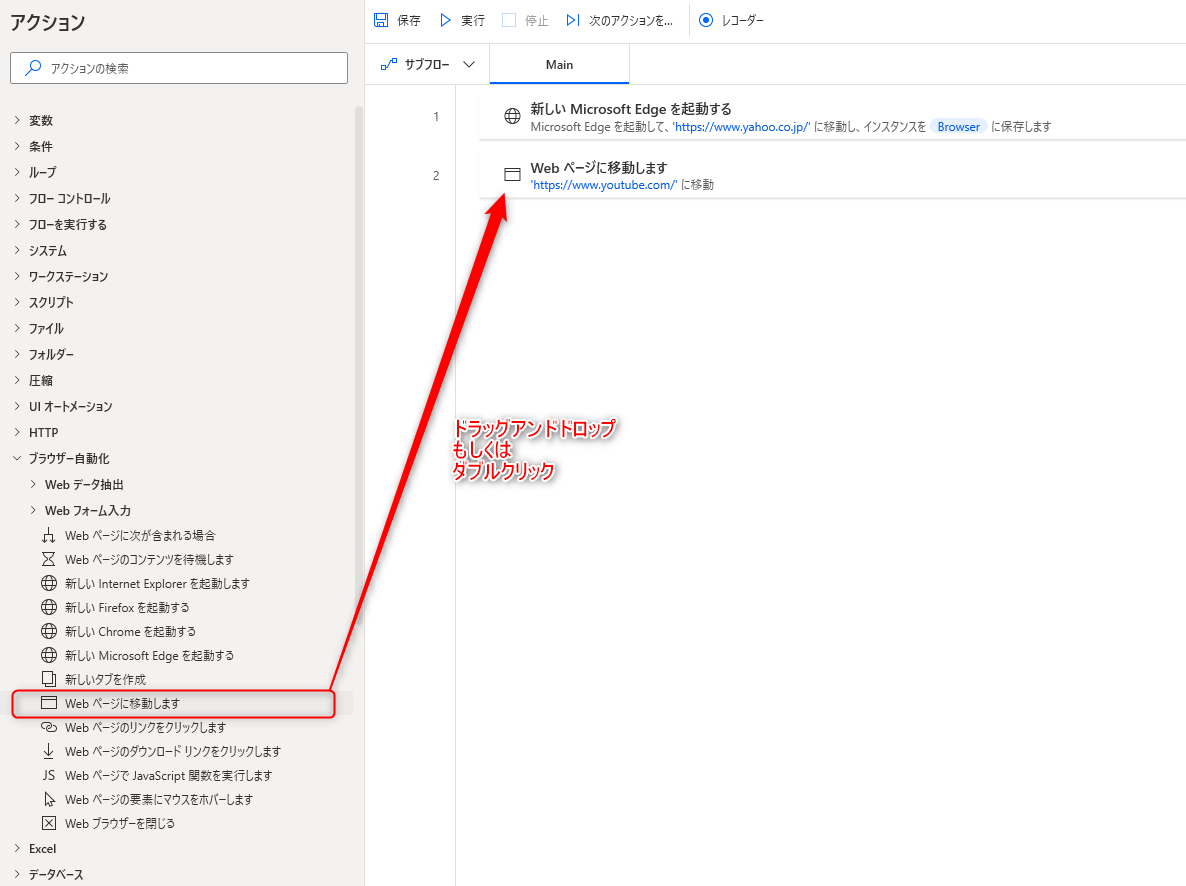Web ページに移動します アクションは対象のブラウザーで設定したページに移動する、もしくは更新を行うアクションです。
Webページのクリックできないリンク等からURLを取得し、ページに移動して操作を行う、移動したページから元のページに戻る、ページを更新する、といった際に活用できます。
対象のWebページに移動するブラウザーを指定するためには、ブラウザーインスタンスが必要となります。
事前に以下のブラウザーを起動するアクションで、使用するブラウザーを開いた状態としておきましょう。
アクションの使い方
追加方法
アクションの「ブラウザー自動化」グループより、「新しい タブを作成する」アクションを選択し、ドラッグアンドドロップ もしくは ダブルクリックすることでフローに追加できます。
パラメータ
アクションを追加した際に、パラメータを設定します。
各パラメータと詳細について以下で説明します。
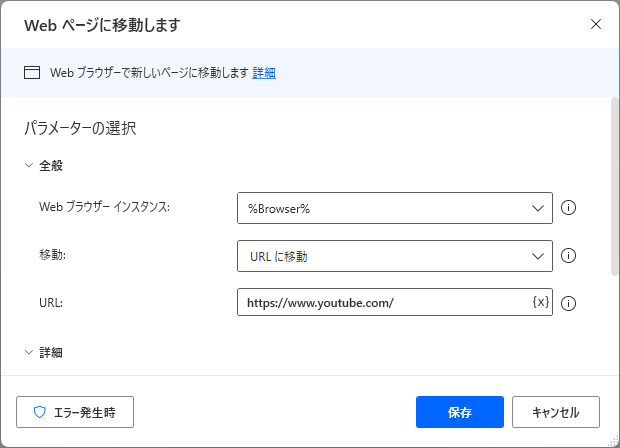
Webブラウザー インスタンス
新しくタブを作成するブラウザーのインスタンスを設定します。
ブラウザーのインスタンスは以下のアクションで取得できるので、本アクションより前に追加しておきましょう。
ブラウザーのインスタンスは、変数を直接入力するか、ドロップダウンリストから選択することができます。
ドロップダウンリストには作成したインスタンスのみ表示されるので、基本的にはこちらから選択すると良いでしょう。

移動
Webページに移動するアクションで行う処理を選択します。
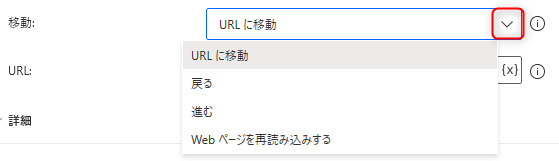
- URLに移動
URLに移動を選択すると、URLを設定する項目が表示され、設定したURLに移動します。

- 戻る
戻ると設定した場合、現在表示しているページの一つ前に表示していたページを表示します。
ブラウザーの 戻る と同じ操作と考えて問題ありません。
![]()
- 進む
進むと設定した場合、現在表示しているページの一つ先に表示していたページを表示します。
ページを戻った後、再度同じページに進みたい時はこちらを選択すると良いでしょう。
ブラウザーの 進む と同じ操作と考えて問題ありません。
![]()
- Webページを再読み込みする
Webページを再読み込みする と設定した場合、現在表示しているページを読み込みなおします。
ブラウザーの 更新 と同じ操作と考えて問題ありません。
![]()
詳細
ページが読み込まれるまで待機します
Webページに移動した際、対象のWebページが読み込まれるまで待機するかを選択します。
Webページが読み込まれる前に、Webページに対して次の操作が行われるとエラーとなるため、基本的にはオンとしておきましょう。
<注意>
ただし、次のページに移動しない処理の場合(対象がダウンロードリンクで、名前を付けて保存するのウィンドウが表示される場合など)、オンにすると本アクションで待機し続けてしまい、次のアクションに進まなくなります。
次のページに移動しない処理であったり、本アクションで待機し続ける動きをする場合は ページが読み込まれるまで待機します をオフにしましょう。

また、ページが読み込まれるまで待機します をオンにすると、以下の項目が設定できます。
- Webページの読み込み中にタイムアウト
Webページの読み込み時間に上限を設けることができます。
Webページが上手く読み込まれずにページが表示できない場合は永遠に待ち続けてしまいますが、タイムアウトを設定しておくことで設定時間を経過するとエラーとすることができます。
Webページの読み込みに時間がかかる場合は、Webページに合わせてタイムアウト時間を設定しましょう。
- ポップアップ ダイアログが表示された場合
Webページを読み込んだ際にポップアップ ダイアログが表示される場合の操作を選択します。
ポップアップ ダイアログは以下のウィンドウを指します。
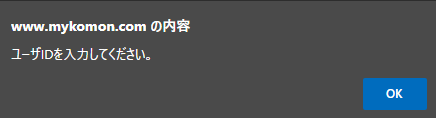
操作は3種類あり、「それを閉じる」とした場合は、ポップアップ ダイアログを閉じます。
「ボタンを押す」とした場合は、ポップアップ ダイアログに表示されているボタンを押下します。
「何もしない」とした場合は、操作を行わず次のアクションに進みます。
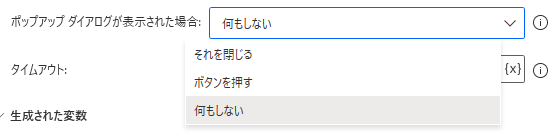
生成された変数
アクション実行時に変数は生成されません。
発生する可能性があるエラー
Webページに移動できませんでした
Webページへの失敗した際に発生するエラーです。
Webページに移動する対象のブラウザーが開いていない、といった可能性が考えられます。
指定しているブラウザーが処理の途中で閉じられていないか確認してみましょう。
引数 'BrowserInstance' は 'Web ブラウザー インスタンス' である必要があります。
設定しているWeb ブラウザーインスタンスに値が無い場合に発生するエラーです。
ブラウザー自動化のアクションは、操作対象とするブラウザーが必要なため、必ず以下のブラウザーを起動するアクションから処理を開始する必要があります。
フローを「ここから実行」する際には気を付けましょう。
無効なURL
設定したURLが無効な場合に発生するエラーです。
URLに接続可能か、入力間違いがないか確認してみましょう。
Power Automate for desktop アクション一覧
Power Automate for desktopのアクション一覧と使い方を以下でまとめています。
是非参考としてみて下さい。
-

Power Automate for desktop アクション一覧・使用方法
Power Automate for desktopのアクションをグループごとにまとめています。 目次から目的のアクショングループを選択して参照ください。 各アクションの使用方法については、アクション ...
続きを見る